win10系统下查看图片尺寸的5种方法操作
win10系统之所以被广大的网友所青睐,其快捷以及功能性的突破无疑是一个重要的方面。但是,再好的系统也是会有很多的瑕疵。不少的用户跟小编反映,在给自己的电脑换上win10系统之后,发现了新系统和旧系统中在操作上有许多不同。这整体本是没有什么很大关系的,但是在图片中却是出现了小的差错。例如win10系统中查看图片时,系统根本不会把图片尺寸显示出来。对于一些工程师或者是实验室的人员而言,这种改变无疑是相当不好的。既然这个问题还是棘手的,很多人大概都不知道如何解决这个难题。到底如何在win10系统中查看图片尺寸?相信现在的您也是很想知道的,那么小编就向大家分享五种win10系统下查看图片尺寸的具体方法。
具体方法如下:
方法1
把鼠标悬浮在图片上面,会显示图片的尺寸和文件大小。
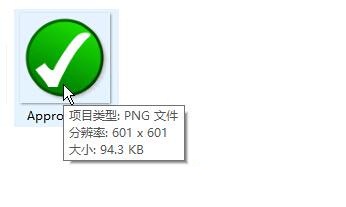
方法2
1、在图片所在的文件夹,点击菜单栏的“查看”;
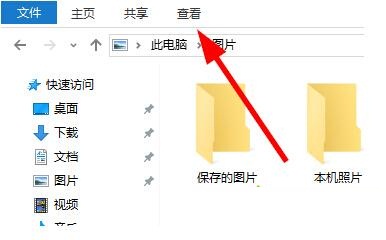
2、点击“详细信息窗格”;
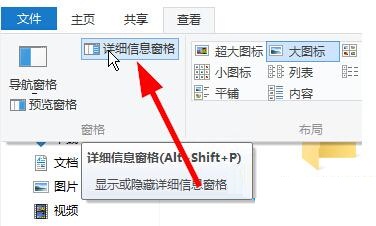
3、在文件夹(文件资源管理器)的右边会多出一栏,点击图片,会显示出图片的详细信息。
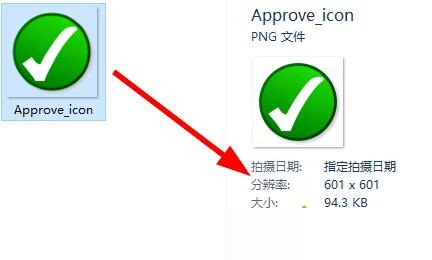
方法3
1、右键点击图片,选择“属性”;
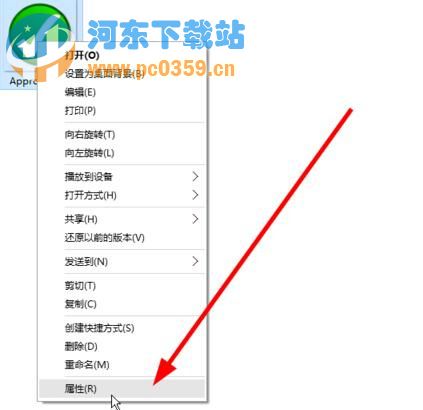
2、在“详细信息”窗口中查看图片的具体信息。
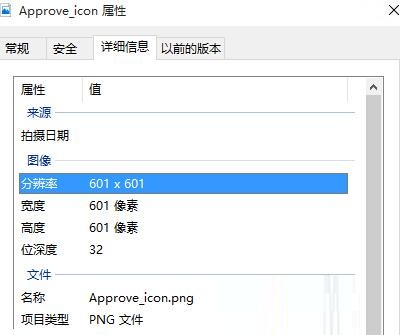
方法4
1、在图片所在的文件夹,空白的地方点击右键,选择查看方式为“详细信息”;

2、右键点击列标,并选择“大小”和“分辨率”;
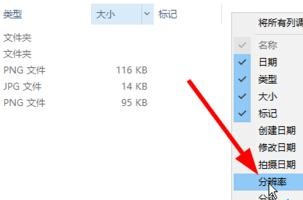
3、查看图片,会多出一列,显示出图片的大小和分辨率。
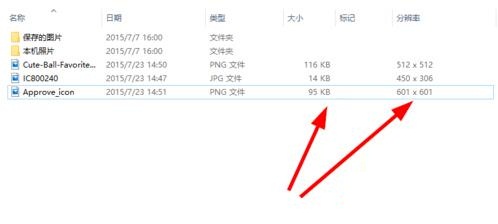
方法5
1、使用查看图片的软件,比如win10自带的图片应用,或者画图板,ACDSee,Photoshop等等。
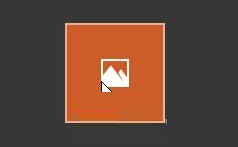
看了小编的操作讲解,有没有感觉到,其实这个问题还是很简单的呢,只要轻轻轻点鼠标就可以很好地解决。如果您对小编的介绍还是满意的或者您真的遇到了这个方面的困难,不妨采纳一下小编的意见。
相关文章:
1. 如何在MacBook上安装OS X 10.9系统?Mac安装OS X 10.9系统教程2. Win7系统更新声卡提示安装realtek hd audio driver失败的解决方法3. 系统有声音网页没声音怎么解决4. Ubuntu Gnome下修改应用图标icon办法5. 如何解决Linux下Too many open files问题6. OS X系统帐户密码重设的5种方法7. Win10中连接无线连接出现黄色感叹号具体处理方法8. Windows7系统查找IE浏览器缓存文件夹路径的方法9. 如何双启动Win11和Linux系统?Win11 和 Linux双系统安装教程10. Win10更新KB5007253后打印机依旧0x0000011b怎么办?

 网公网安备
网公网安备